Cara menyeting expadder yang benar saya dapatkan berdasarkan pengalaman sendiri,dimana saya adalah seorang yang menyukai game tetapi tidak terlalu suka jika navigasinya harus menggunakan keyboard.Jadi jalan keluarnya,saya harus mencari trik untuk bisa memainkan permainan di PC tetapi tidak menggunakan keyboard,dan xpadderlah jawabanya.
Cara Menyetting Aplikasi Expadder di Laptop
Xpadder adalah sebuah aplikasi yang dirancang untuk memudahkan para pengguna laptop atau PC supaya mereka bisa lebih mudah jika ingin bermain game kesayangan mereka tanpa harus memencet tombol-tombol keyboard.Jadi mereka bisa memainkan permainanya dengan lebih mudah dengan bantuan stik ps/joystick.
Untuk bisa bermain game di laptop menggunakan stik ps2,langkah pengaturan aplikasi xpaddernya adalah sebagai berikut :
1. Siapkan Materi Tombol
Sebelum anda membuka alikasinya,ada hal terpenting yang harus anda persiapkan terlebih dahulu,yaitu : Materi atau contoh tombol-tombol yang akan anda tambahkan ke stik yang akan anda gunakan.Maksudnya bagaimana?
Saya akan perjelas : Saya ambilkan contoh,anda suka permainan --> sepak bola
Dalam permainan tersebut,TOMBOL KOTAK fungsinya menendang,TOMBOL X fungsinya mengoper,dan tombol-tombol yang lainya.Semuanya mempunyai fungsi atau peran yang berbeda-beda bukan? SILAHKAN CATAT pada sebuah kertas,fungsi dari tombol-tombol yang ada.
Silahkan catat SELENGKAP mungkin.Karena ini sangat berguna untuk langkah konfigurasi akhir nanti.Lalu bagaimana cara mencari materinya? ada 2 langkah :
- Anda harus sudah hafal fungsi dari tombol-tombol yang ada
- Anda bisa memainkanya di tempat playstation dan mencatatnya
Saya ulang sekali lagi,INI SANGAT PENTING dan berguna untuk tahapan akhir nanti ( jika anda menginginkan permainanya SEMIRIP mungkin dengan bermain playstation ).Jika anda tidak menginginkanya,silahkan abaikan tahapan ini.
2. Colokan Stik PS2/Joysticknya
Sebelum anda membuka aplikasinya,silahkan colokan terlebih dahulu stik anda ke laptop.Pada tahapan ini,selain anda sudah memiliki aplikasi xpaddernya,tentunya anda sudah memiliki DRIVER stiknya yaa.Jika belum,sudah saya sediakan.
-----> Di sini <-----
Driver sangat penting,karena tanpa driver,stik.joystik anda TIDAK AKAN TERBACA di laptop.
3. Lakukan Konfigurasi Awal
Langkah selanjutnya adalah melakukan konfigurasi awal,maksudnya adalah : anda mengetes apakah stik/joystick anda bisa berfungsi dengan baik agtau tidak.Langkahnya sebagai berikut :
- Buka aplikasi xpaddernya
- Akan terlihat menu awal untuk konfigurasinya ( lihat gambar dibawah )
- Klik icon atau gambar stik pada pojok kiri atas
- Pilih " new "
- Akan terlihat sebuah halaman baru,silahkan " cari dan klik tulisan STIK "
- Ceklis atau centang bagian " enable "
- Lihat gambar
- Anda akan mendapatkan instruksi untuk menggerakan analog ( ke kiri atau ke kanan ) ikuti saja perintahnya
- Lakukan sampai selesai ( dengan tanda ada icon analog sudah muncul yang menandakan sudah OK )
- Lakukan sampai selesai
- Silahkan geser dan klik tulisan " tombol "
- Lakukan konfigurasi tombol sesuai dengan instruksi yang diberikan
- Jika icon tombol sudah muncul semua,itu menandakan semuanya OK
4. Siapkan Materi Tombol Keyboard
Jika pada tahapan pertama anda mempersiapkan materi tombol dengan bermain playstation,sekarang anda menyiapkan materi tombolnya dengan bermain di laptop.Maksudnya bagaimana?
Anda catat fungsi tombol-tombol yang ada di keyboard anda,contohnya : tombol enter fungsinya apa,tombol D fungsinya apa,dan seterusnya SELENGKAP mungkin.Mainkan saja permainanya di laptop dan catat tombol-tombol konfigurasinya.
5. Lakukan Konfigurasi Akhir
Ini adalah inti pengaturanya.Saya harapkan anda tidak melewatkan tahapan PERSIAPAN MATERI TOMBOL karena disinilah gunanya hal tersebut.Untuk langkahnya adalah sebagai berikut :
- Akan terlihat tampilan seperti di gambar
- Itu adalah tempat untuk meletakan " perintah " daripada fungsi tombolnya nanti
- Sebagai contoh : pada gambar di atas,bagian yang saya lingkari merah adalah tombol " SELECT " anda ingin mengisinya dengan PERINTAH/KONFIGURASI APA?
- Jika anda ingin mengisinya dengan PERINTAH --> PAUSE
- Maka anda cari keyboard laptop yang fungsinya PAUSE itu tombol apa
- Isikan dikolom kosong tersebut
- Lakukan untukk mengisi semua tombol yang kosong
- Selesai
Untuk mengisi tombolnya bagaimana? berikut langkahnya :
- Anda hanya cukup LANGSUNG TEKAN tombol di STIKnya saja
- Secara otomatis,sistem akan menampilkan pilihan tombol seperti di gambar bawah ini :
- Isikan tombol atau fungsi apa yang anda inginkan ( inilah kenapa PENTING SEKALI TAHAPAN PERTAMA dan KEEMPAT ) diatas
- Dengan anda hafal atau tahu fungsi tombol saat bermain playstation dan fungsi tombol di keyboard,anda bisa MENYAMAKAN atau MELETAKAN fungsi tombolnya dengan TEPAT
- Jadi setelah selesai nanti,tombol yang anda TEKAN akan sama persis saat anda bermain playstation
- Lakukan pengisian tombol ini sampai selesai
- Jika sudah selesai,tampilanya seperti dibawah ini
Jika sudah selesai,UNTUK MENYIMPAN hasilnya bagiamana? Lakukan langkah berikut :
- Isikan JUDUL KONFIGURASI yang sudah anda buat ( isikan pada bagian yang saya lingkari merah BAGIAN KIRI seperti gambar diatas )
- Setelah anda mengisi judulnya,klik " save " dengan klik icon atau gambar stik di bagian kiri pojok ( seperti yang saya lingkari di gambar atas )
- Hasilnya akan tersimpan di dalam folder xpadder anda
- Selesai
Dengan melakukan langkah yang benar dan teliti,anda bisa memainkan permainan layaknya bermain palystation hanya saja PC lah sebagai media anda.Pengaturan ini TIDAK HARUS sama persis dengan yang saya tulis,itu hanya untuk anda yang ingin permainan anda berjalan SAMA PERSIS dengan main PS saja.
Penyetingan ini saya lankukann untuk game kesayangan saya yaitu : sniper elite 2 ( escape from berlin ) yang selalu saya mainkan dengan joystik di PC saya.
Demikian pembahasan tentang cara menyetting atau mengatur konfigurasi aplikasi xpadder supaya bisa bermain game di laptop atau PC anda.Semoga bisa membantu anda semua.Terimakasih telah membaca,see uu.

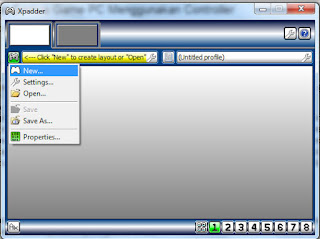
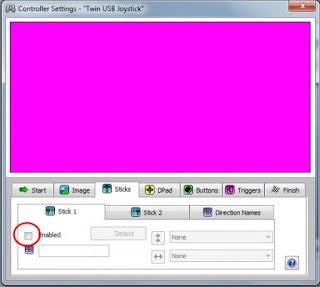




Bang kirim settingan stiknya dong
BalasHapusBeda game beda settingan mas.Punya saya sudah hilang entah kemana karena sudah tidak main itu lagi.
Hapus